ZEMAX | 如何使用 OpticStudio 设计车标投影系统 Ⅱ
本系列的 Zemax 技术文章分享一共将分为三个章节,会详细介绍如何设计车标 LOGO 投影系统,包含的内容有照明透镜设计,投影透镜的设计,整体系统的搭建和如何从序列转换到非序列模式,上周我们讲到了第一部分: ZEMAX | 如何使用 OpticStudio 设计车标投影系统 Ⅰ。 下面我们来看看第二部分:如何使用 OpticStudio 设计车标投影系统 Ⅱ
简介
本文主要介绍了如何在OpticStudio中设计一个投影物镜,并且简单介绍了投影物镜的优化方法。本文使用到的附件请从以下链接中下载:
链接:https://pan.baidu.com/s/11WkZrRuIpXtW8iVLxv3hdQ
提取码:ipcs
投影系统建模
对于投影镜头设计,我们也将其翻转过来反向进行设计,从而可以结合之前翻转设计的照明镜头配合进行整体分析。新建另一个文件,设置翻转后投影透镜系统初始结构对应的选项和参数。
孔径类型设置为光阑尺寸浮动,因为光阑面是整体系统中间的不可更改的真实孔径,这样设置可以保证投影效果和实际情况一样。
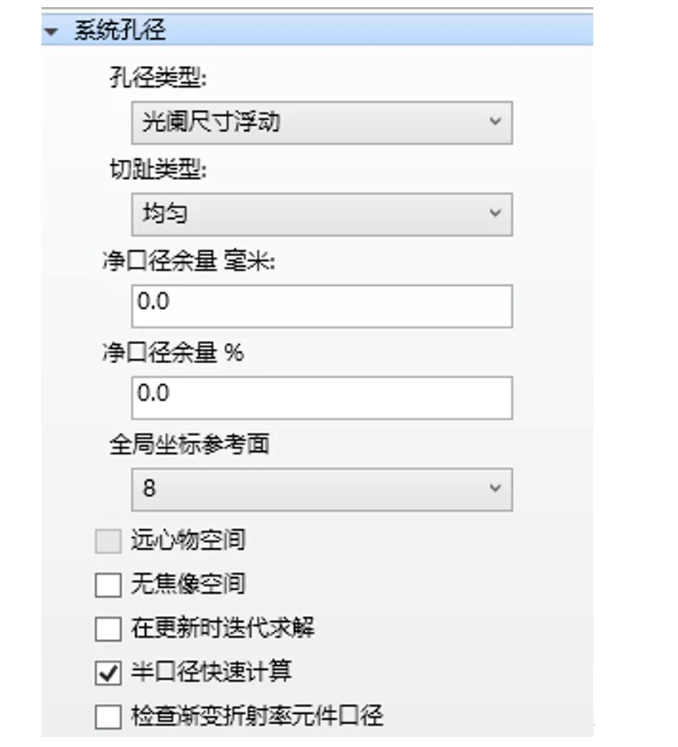
设置下图内对应的视场分布,视场类型为角度,最大视场设为35°,对应全视场角为70°。在期间多设置一些视场点,确保对系统进行更加精确、细致的优化和控制。
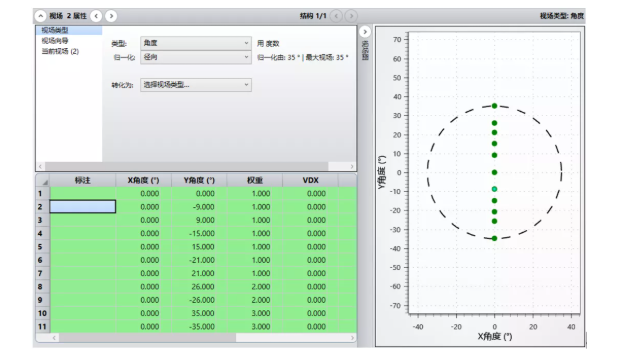
与照明透镜系统使用相同的波长0.587um。
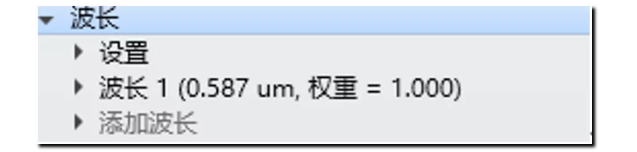
输入翻转后的投影透镜初始结构参数。打开镜头数据编辑器,输入翻转后的投影透镜初始结构参数,使用的六个透镜表面都设置为偶次非球面。第一个透镜表面除了厚度和口径参数不为0外,其余系数都为0,是一个平面。其余的5个非球面的最大非球面系数都设为10阶。三个透镜的材料都选择PMMA。将表面1设置为光阑,其余的具体参数设置如下图所示。
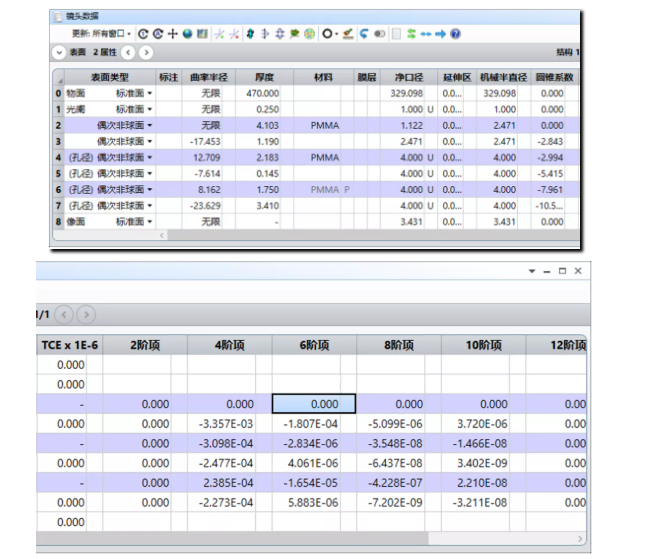
输入完成的照明透镜的三维布局图如下所示。
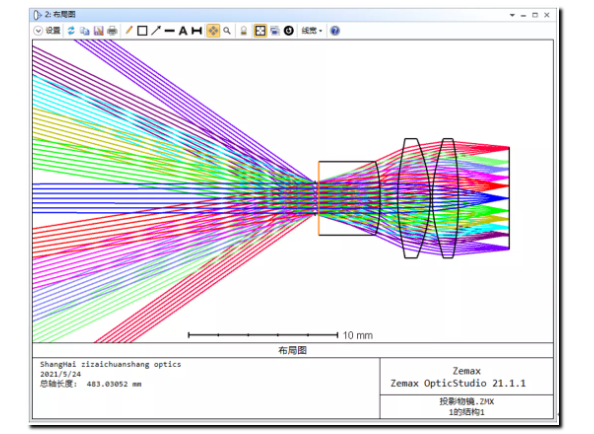
投影系统优化
下一步可以进一步优化投影透镜。当前反向透镜结构的成像质量较高可以直接使用,此处仅简单介绍此类透镜的优化方法。
在此投影系统中,畸变不仅仅是对投影图案的形状有影响,更重要的是,畸变会造成投射图案照度的变化。对图案形状的影响,可以采用菲林面上图案的预畸变实现补偿。由于LED光强遵循朗伯分布,准直系统收集的光线照射至菲林片时,边缘的照度将相对较低。当投影物镜的负畸变较大时,菲林片上的图案投射至路面时,视场边缘的图案将会相比中心区域图案存在拉升增大,进一步造成边缘照度下降。因此,在设计此透镜时,畸变要尽可能的控制好。
打开优化向导,在优化函数一栏中的成像质量选择点列图,类型选择RMS,参考选择质心。使用操作数DIMX或DISC,DISG等操作数对畸变进行约束。使用操作数RELI对相对照度进行优化。为了保证最后的投影图案的清晰度和亮度,尽量保证相对照度尽可能的高,然后通过扩展图像分析,使畸变控制在较为合理的范围内。注意优化的过程中可能需要对像高进行约束,防止系统向不合理的方向优化,具体可以使用REAY读取像高位置,再结合操作数OPGT和OPLT进行限制。可用于对该投影镜头进行整体优化控制的评价函数编辑器如下图所示:
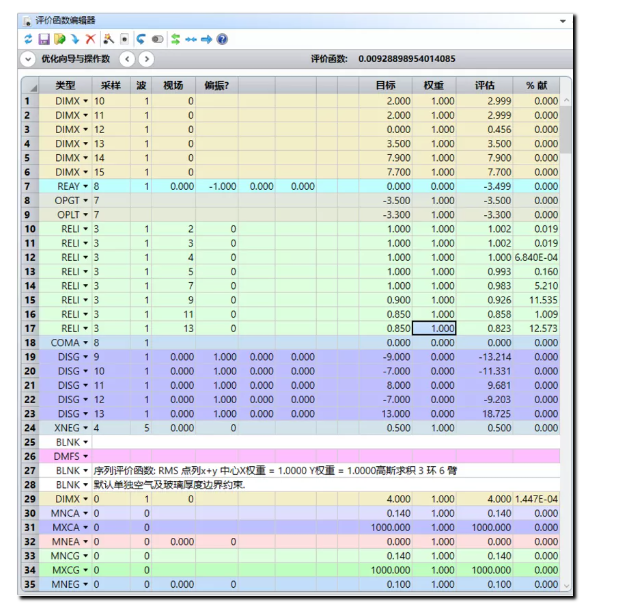
在优化过程中可以适当调整不同操作数的权重,优化后相对照度有了较大提升。下图为优化后的三维布局图。
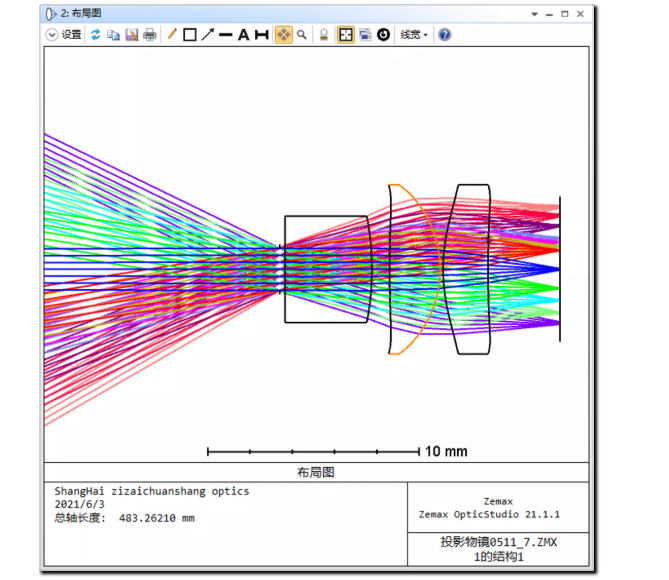
接下来的图片是相对照度和图像模拟结果的对比。上方的图片为初始结构,下方的图片为优化后的结构,可清楚的观察到,经过优化后较大地提升了系统相对照度,并且减小了图像的畸变。
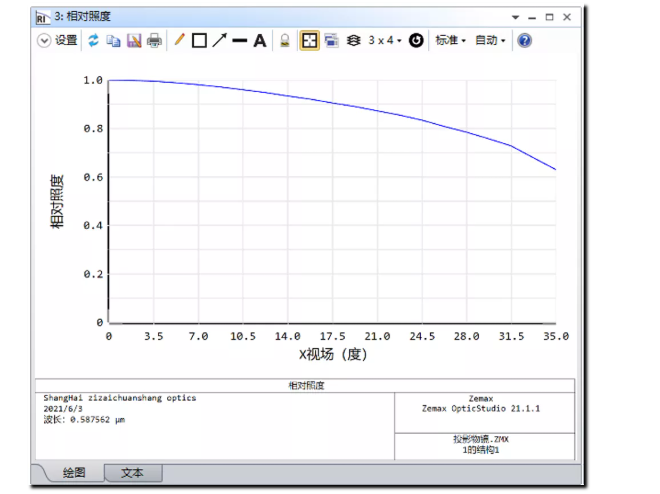
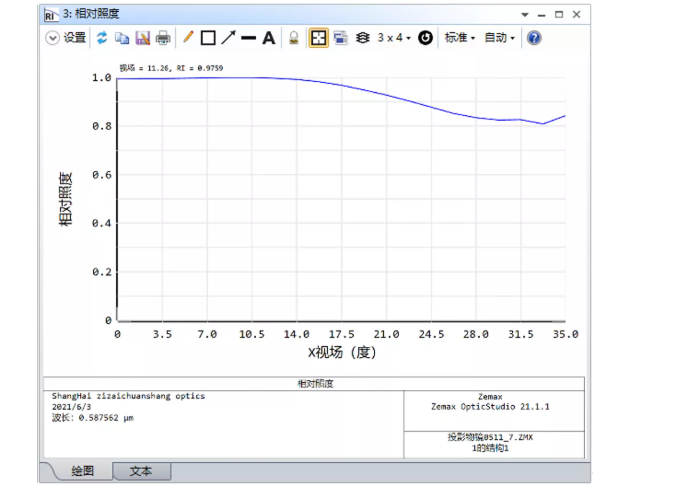
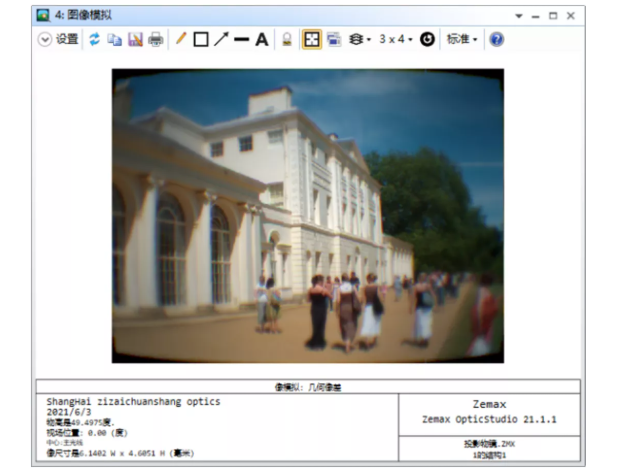

总结
本文介绍了如何在 OpticStudio 中建模一个投影物镜,并且详细分析了此示例中需要重点优化的两个参数,相对照度和畸变,然后介绍了如何使用特定的评价函数操作数进行投影物镜的优化。

